Błąd aplikacji: aplikacja nie została poprawnie zainicjowana 0xc0000005
Podczas korzystania z dowolnego oprogramowania może pojawić się komunikat o błędzie. Aplikacja nie została poprawnie zainicjalizowana. (The application failed to initialize properly.)Zauważyliśmy błąd w aplikacjach takich jak Chrome , VLC , Word , lub prawie wszystkich innych plikach wykonywalnych – w tym plikach systemu operacyjnego. Błąd brzmi:
The application failed to initialize properly (0xc0000005). Click on OK to close the application.
Ten błąd może wystąpić z powodu kilku czynników, w tym uszkodzonej instalacji oprogramowania lub uszkodzonych plików systemowych wspierających wykonywanie oprogramowania, a nawet infekcji złośliwym oprogramowaniem. W tym artykule rozwiążemy ten problem.
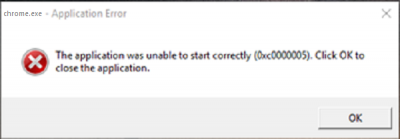
Nie udało się poprawnie zainicjować aplikacji 0xc0000005
Metody, które okazały się działać przez większość czasu, aby naprawić Nie udało się poprawnie zainicjować aplikacji(The application failed to initialize properly 0xc0000005) Błąd 0xc0000005 to:
- Uruchom SFC i DSIM
- Zainstaluj ponownie oprogramowanie.
- Uruchom skanowanie złośliwego oprogramowania.
- Napraw i zainstaluj system Windows 10.
1] Uruchom Kontroler plików systemowych
Uruchom CMD jako Administrator(Run CMD as Administrator) , a następnie wykonaj polecenie Kontroler plików systemowych .
sfc /scannow
Uruchom ponownie system po zakończeniu skanowania. Możesz również skorzystać z naszego bezpłatnego programu FixWin , aby jednym kliknięciem uruchomić narzędzie Kontroler plików systemowych .(System File Checker)
Powinieneś także uruchomić narzędzie DISM, jeśli SFC nie rozwiąże problemu.
2] Ponownie zainstaluj oprogramowanie
Możesz spróbować odinstalować, a następnie ponownie zainstalować oprogramowanie, które powoduje wspomniany powyżej błąd. Warto jednak zauważyć, że może to spowodować utratę wszystkich danych aplikacji dla tego konkretnego oprogramowania.
3] Uruchom skanowanie złośliwego oprogramowania
Czasami złośliwe oprogramowanie może uszkodzić plik pomocniczy i spowodować również błąd aplikacji(Application Error) . Dlatego zaleca się wykonanie głębokiego, pełnego skanowania komputera za pomocą programu antywirusowego.
W wielu przypadkach złośliwe oprogramowanie powodowało ten problem. A gdy tylko zostało to naprawione, oprogramowanie zaczęło działać regularnie.
4] Napraw instalację systemu Windows 11/10
Jeśli pozostałe trzy metody nie zadziałały, jedynym rozwiązaniem, jakie masz, jest Repair-Install Windows 11/10 . Wykryje i naprawi wszelkie uszkodzenia w instalacji systemu Windows 10(Windows 10) i upewni się, że pliki systemowe są w takim stanie, w jakim powinny.
Oto kilka działających poprawek, które powinny pomóc w rozwiązaniu problemu z błędem aplikacji — aplikacja nie została poprawnie zainicjowana 0xc0000005.(These are some working fixes that should help you in troubleshooting the Application Error – The application failed to initialize properly 0xc0000005.)
Inne podobne Aplikacja nie mogła uruchomić się poprawnie(The application was unable to start correctly) błędy:(Other similar The application was unable to start correctly errors:)
- Aplikacja nie mogła się poprawnie uruchomić ( 0xc0000142 )
- Aplikacja nie została poprawnie zainicjowana ( 0xc0000135 )
- Aplikacja nie mogła się poprawnie uruchomić ( 0xc0000022 )
- Aplikacja nie mogła się poprawnie uruchomić ( 0xc0000018 )
- Aplikacja nie mogła się poprawnie uruchomić ( 0xc0000017 )
- Aplikacja nie mogła się poprawnie uruchomić ( 0xc00007b ).
Related posts
Błąd aplikacji LogonUI.exe podczas uruchamiania w systemie Windows 11/10
Napraw błąd aplikacji WerMgr.exe lub WerFault.exe w systemie Windows 11/10
Napraw nie można użyć szyfrowania dysków funkcją BitLocker, błąd 0x8031004A
Rozwiązywanie problemów z brakiem obrazu, dźwięku lub dźwięku w rozmowach Skype w systemie Windows
Brak opcji Wklej specjalnie lub nie działa ona w pakiecie Office
Schowek w chmurze (Ctrl+V) nie działa lub nie synchronizuje się w systemie Windows 10
Nie mogliśmy ukończyć aktualizacji, Cofanie zmian [Naprawiono]
Nieoczekiwany błąd uniemożliwia usunięcie pliku
Odinstaluj aktualizację jakości lub funkcji, gdy system Windows 11/10 nie uruchamia się
Oprogramowanie Intel Thunderbolt Dock nie działa w systemie Windows 11/10
Wersja systemu operacyjnego jest niezgodna z funkcją Startup Repair
Automatyczne obracanie ekranu nie działa lub jest wyszarzone w trybie tabeli
Napraw błąd szyfrowania urządzenia jest tymczasowo zawieszony w systemie Windows 11/10
Przycisk Dodaj do ulubionych jest wyszarzony w aplikacji Zdjęcia
Sieć VPN oparta na CMAK nie działa po aktualizacji systemu Windows 10
Jak otwierać i czytać pliki małego zrzutu pamięci (dmp) w systemie Windows 11/10?
Twój administrator IT wyłączył Zabezpieczenia systemu Windows
Bezpieczeństwo systemu Windows mówi, że nie ma dostawców zabezpieczeń w systemie Windows 11/10
Poprawka: Windows Driver Foundation używający wysokiego procesora
Witryny HTTPS nie otwierają się w żadnej przeglądarce na komputerze z systemem Windows
